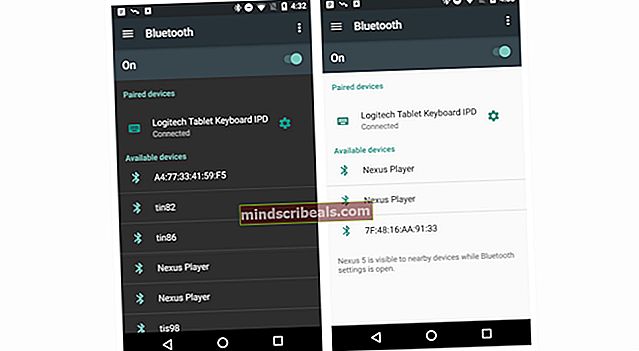Jak pořídit snímek obrazovky SnapChat na telefonu Android
Můžeme pořídit screenshoty jakékoli viditelné obrazovky v systému Android, ale v případě snapchatu, pokud pořídíme snímek obrazovky, bude odesílatel informován. Někdy nechceme, aby odesílatel věděl, že pořizujeme snímky obrazovky. Proces, kterým můžeme pořídit snímek obrazovky snapchat fotografií bez upozornění uživatele, je o něco složitější než běžný.
K provedení tohoto úkolu budeme potřebovat aplikaci třetí strany, jako je snímek obrazovky apowersoft. Existuje však také metoda, pomocí které můžeme pořídit snímek obrazovky nezjištěný bez použití aplikací třetích stran.
Metoda 1: Pořizujte snímky obrazovky bez použití aplikací třetích stran
Nejprve musíte otevřít Snapchat a přejetím prstem doprava přejdete do seznamu odeslaných a přijatých SnapChatů. Přijatý Snapchat by se měl automaticky načíst a zobrazit Klepnutím zobrazíte v zobrazení seznamu, ale pokud se zobrazí Načíst klepnutím poté na něj klepněte, ale neotevírejte jej.

Jakmile načtete SnapChat, zapněte jej Režim Letadlo z oznamovacího panelu. Můžete jej také zapnout z nabídky Nastavení. Zapnutím režimu v letadle zakážete připojení WiFi.

Po zapnutí režimu Letadlo zobrazí Snapchat v horní části obrazovky červený pruh: „Nelze se připojit k internetu, zkuste to znovu“. To znamená, že SnapChat je nyní offline a je bezpečné pořídit snímek obrazovky. Otevřete SnapChat, ze kterého chcete pořídit snímek obrazovky, a pořiďte snímek obrazovky obvyklým způsobem. V případě většiny zařízení Android můžete pořídit snímek obrazovky stisknutím tlačítka Napájení a Domov současně. Způsob pořízení snímku obrazovky se však může lišit podle verze zařízení pro Android.

Po pořízení snímku snapchatu musíte aplikaci snapchat úplně ukončit, abyste zabránili odesílání oznámení. Také se musíte ujistit, že nefunguje na pozadí. Můžete to udělat ze Správce aplikací v nastavení nebo stisknutím tlačítka Poslední aplikace ve spodní části obrazovky a přejeďte prstem po Snapchatu doprava.

Nyní vypněte režim Letadlo, připojte se k WiFi a otevřete SnapChat. Aplikace ani neví, že jste si prohlíželi snapchat a snímek obrazovky. Nyní můžete otevřít snapchat jako obvykle.
Metoda 2: Pořizování snímků obrazovky pomocí aplikací třetích stran
Stáhněte si aplikaci z obchodu Google Play z tohoto odkazu.
Otevřete aplikaci screenshot obrazovky apowersoft. Klikněte na Start. V levém horním rohu obrazovky se zobrazí tlačítko fotoaparátu.
Otevřete snapchat, jehož snímek chcete pořídit. Při prohlížení snapchatu klikněte na tlačítko fotoaparátu. Bude pořizovat snímek obrazovky snapchatu bez upozornění odesílatele.

V editoru obrázků nástroje obrazovky se zobrazí náhled právě pořízeného snímku obrazovky. Klikněte na „Uložit' v levém horním rohu obrazovku uložíte.